怎么做win10系统(如何升级到Windows 10)
在当今数字化时代,Windows 10 系统因其强大的功能与广泛的应用场景,成为众多个人和企业用户的常用操作系统。那么,究竟该如何制作 Windows 10 系统呢?这是许多技术爱好者和 IT 从业者关注的话题,下面将从几个要点来阐述制作 Win10 系统的方法与相关要点。
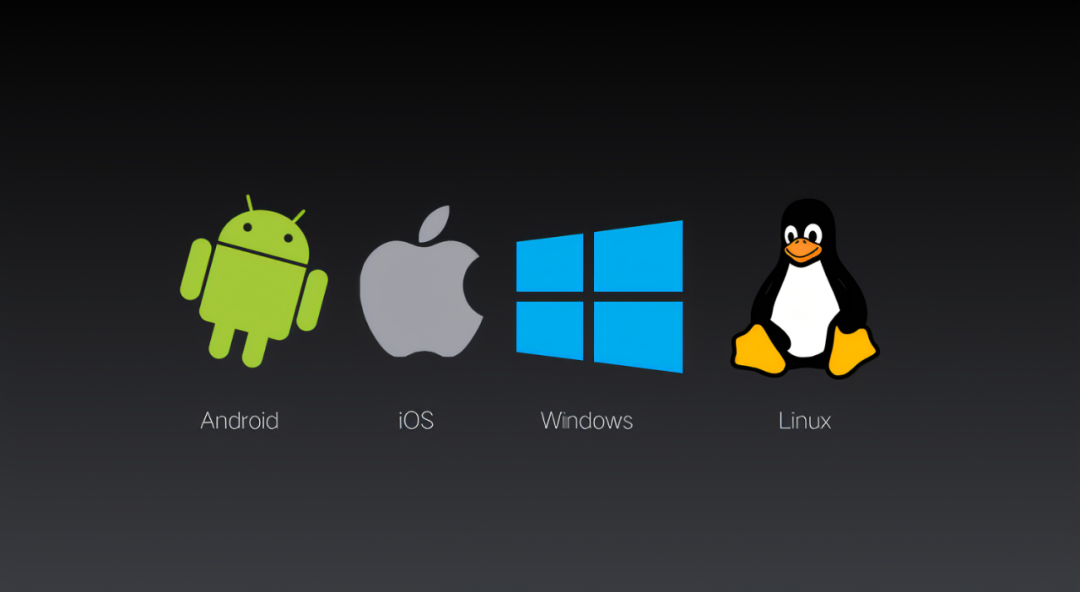
准备工作是至关重要的。需要有一台性能稳定且配置符合安装 Win10 要求的电脑,例如具备足够的内存、处理器性能以及合适的存储空间。对于存储设备而言,一个容量适中且读写速度较快的硬盘是必不可少的,像固态硬盘就能大大提升系统的运行速度和响应效率。同时,要准备好 Windows 10 的安装镜像文件,这可以从微软官方网站购买正版下载链接获取,确保文件来源正规可靠,避免因使用未经授权或损坏的镜像而导致后续出现各种问题。此外,还需要准备一个可引导安装的介质,常见的如 U 盘或者光盘。如果要使用 U 盘制作,其容量一般建议在 8GB 及以上,并且需要提前对其进行格式化等操作,以保证能够顺利写入安装镜像文件。
接下来就是创建可引导安装介质。以 U 盘为例,将准备好的 U 盘插入电脑,通过一些工具软件,比如微软官方提供的 Media Creation Tool(媒体创建工具),按照提示步骤进行操作。该工具会引导你选择语言、系统版本等信息,然后自动下载并创建可引导安装 U 盘。在这个过程中,要确保网络连接稳定,因为工具会从微软服务器下载所需的文件。如果是使用光盘制作,同样需要借助相关刻录软件,将下载好的安装镜像正确地刻录到光盘中,使其具备引导安装的功能。这个过程需要一定的耐心,一旦操作失误可能导致安装介质无法正常使用。
当可引导安装介质制作完成后,就进入到实际的系统安装环节。将制作好的 U 盘插入需要安装 Win10 系统的电脑,重启电脑后进入 BIOS 设置界面,将启动顺序设置为从 U 盘启动或者根据使用的安装介质进行相应设置。不同品牌和型号的电脑进入 BIOS 的方法可能略有不同,有的可能需要在开机时按下特定的按键组合,如 Del 键、F2 键等,用户可以参考电脑主板说明书来确定具体方法。进入 BIOS 后找到启动选项并调整好顺序,保存设置后电脑会自动从 U 盘启动,此时屏幕上会出现 Windows 10 的安装界面,按照安装向导的步骤进行操作,包括选择语言、时区、键盘布局等基本设置,然后点击“现在安装”按钮开始正式安装。在安装过程中,会经历多个阶段,如复制文件、安装驱动等,整个过程可能需要一段时间,期间不要随意中断电源或者进行其他不当操作,以免导致安装失败。
完成系统安装后还需要进行一系列的初始化设置与优化。首次进入系统,需要设置用户名、密码等信息来创建用户账户,同时可以根据个人需求选择合适的隐私设置选项。为了让系统更好地运行,还需要安装相应的驱动程序,特别是显卡、声卡、网卡等关键硬件的驱动。可以通过电脑制造商的官方网站或者硬件厂商的官网下载最新的驱动程序并进行安装更新。此外,还可以对系统进行一些个性化设置,如桌面背景、主题颜色等,使系统更符合自己的使用习惯。至此,一个完整的 Windows 10 系统就制作完成了,但需要注意的是,在使用过程中仍要定期进行系统更新和维护,以确保系统的安全性和稳定性。
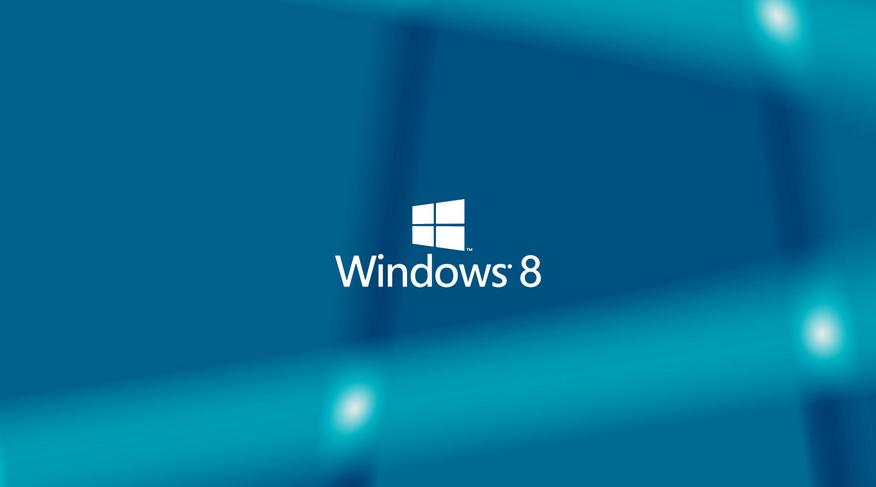
制作 Win10 系统需要精心筹备各个环节,从前期的准备工作到创建安装介质,再到实际的安装与后期优化,任何一个步骤都不容马虎。只有这样,才能顺利地搭建起一个功能完善、运行稳定的 Windows 10 系统环境,满足用户的各种工作与娱乐需求。无论是个人用户想要体验新系统的魅力,还是企业用于部署办公电脑系统,掌握正确的制作方法都有着重要的意义。希望以上内容能够帮助到那些想要了解和制作 Windows 10 系统的读者们,让大家在数字化的世界中更好地利用这一强大的操作系统。
文章大纲:一、准备工作 - 电脑硬件要求(内存、处理器、硬盘) - Windows 10 安装镜像文件获取(官方渠道) - 可引导安装介质准备(U 盘或光盘及相应操作) 二、创建可引导安装介质 - 使用微软 Media Creation Tool 创建 U 盘安装介质步骤(网络连接重要性) - 光盘刻录方法及注意事项
三、系统安装流程 - 进入 BIOS 设置启动顺序的方法(参考说明书) - 安装向导操作要点(选择设置等) - 安装过程阶段及注意事项(避免中断)
四、后期初始化与优化 - 用户账户创建及隐私设置 - 驱动程序安装(硬件厂商官网) - 个性化设置及系统维护提醒





